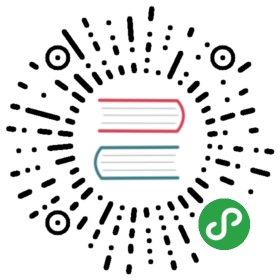Windows
使用VNConda
1.下载VNConda (Python 3.7 64位)
下载地址如下:VNConda-2.0.1-Windows-x86_64
2.安装VNConda
注意事项:第4步会提示用户是否把VNConda注册成默认Python环境:若用户存在其他Python环境,则都不要勾选;反之,两个都勾选掉。

3.登陆VNStation
输入账号密码或者微信扫码登陆VNConda。(社区账号通过微信扫码可得)

4.使用VNStation
登录后会进入到VN Station的主界面。
窗口下方有5个选项:
- VN Trade Lite:直接运行VN Trader (只有CTP接口)
- VN Trader Pro:先选择保存相关临时文件的目录,再运行VN Trader (接口任选)
- Jupyter Notebook:先选择保存相关临时文件的目录,再运行Jupyter Notebook
- 提问求助:提出相关问题,管理员会每天定时回复
- 后台更新:一键更新VN Station
5.更新VNStation
更新VNStation除了“一键更新”外,也可以卸载老版本,安装新版本。
重新启动后,有几率会遇到下面的问题:“无法定位序数4540于动态链接库 \VNConda\Lib\site-packages\PyQt5\Qt\bin\ssleay.dll上。”类似的窗口弹出了几个,无法登录VN Station。
原因是操作系统中安装了其他的SSL组件,同时还影响了相关的环境变量,导致PyQt载入ssl模块失败。解决方法是将 \VNConda\Lib\site-packages\PyQt5\Qt\bin 目录的两个动态库 libeay32.dll和 ssleay32.dll拷贝到 \VNConda\ 下。
手动安装
1.下载并安装最新版Anaconda3.7 64位
下载地址如下:Anaconda Distribution
(更轻量的Miniconda地址:MiniConda Distribution)
2.下载并解压vnpy
Windows用户选择zip压缩版本。下载地址如下:vnpy releases
3.安装vnpy
双击install.bat一键安装vnpy:
- 先安装ta_lib库和ib api
- 然后安装requirements.txt文件内相关依赖库
- 最后复制vnpy到Anaconda内
4.启动VN Trader
在文件夹tests\trader中找到run.py文件。按住“Shift” + 鼠标右键进入cmd窗口,输入下面命令即可启动VN Trader。
- python run.py